Overview
Bài viết này sẽ hướng dẫn cách cấu hình lập lịch tự động backup trên Acronis Cyber Backup. Lập lịch (Schedule) sẽ giúp bạn xác định thời gian và kiểu backup được sử dụng để backup dữ liệu một cách tự động sau khi cấu hình.
Hướng dẫn cấu hình Schedule.
Mỗi khi tạo một backup plan sẽ luôn có mục Schedule để bạn có thể cấu hình lập lịch tự động backup. Các tham số lập lịch phụ thuộc vào nơi lưu bản backup.
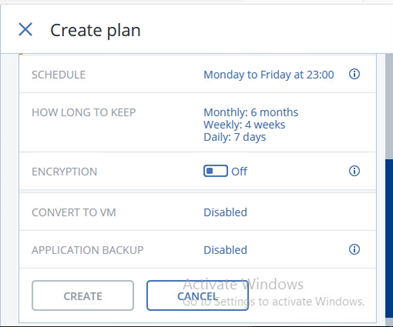
+ Backup Scheme là một phần của Schedule bao gồm lịch sao lưu và các phương thức sao lưu. Trong Backup Scheme, chọn một trong các tùy chọn sau:
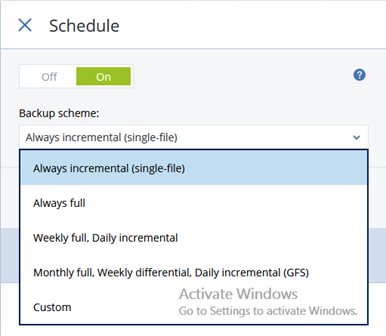
- Always incremental (single-file) [Chỉ dành cho sao lưu ổ đĩa]: Cho phép tất cả các bản sao lưu cộng dồn được lưu trữ trong cùng một tệp sao lưu. Bạn có thể lưu trữ nhiều bản sửa đổi cộng dồn như bạn muốn. Backup Scheme không khả dụng khi sao lưu vào thiết bị Tape, SFTP server hoặc Secure Zone.
- Always full: Tất cả các bản sao lưu đều được sao lưu đầy đủ, yêu cầu dung lượng lưu trữ lớn nhất trong tất cả các Backup Scheme. Nếu bạn muốn thay đổi tần suất sao lưu, hãy di chuyển thanh trượt và sau đó chỉ định lịch sao lưu.
- Weekly full, Daily incremental: Bạn có thể sửa đổi các ngày trong tuần và thời gian để chạy bản sao lưu. Một bản sao lưu đầy đủ được tạo ra một lần một tuần. Tất cả các bản sao lưu khác trong ngày là cộng dồn. Ngày mà sao lưu toàn bộ được tạo tùy thuộc vào tùy chọn sao lưu hàng tuần (click biểu tượng bánh răng, Backup options > Weekly backup).
- Monthly full, Weekly differential, Daily incremental (GFS): Theo mặc định, sao lưu cộng dồn được thực hiện hàng ngày, từ thứ Hai đến thứ Sáu; sao lưu đặc biệt được thực hiện mỗi thứ bảy; sao lưu đầy đủ được thực hiện vào ngày đầu tiên mỗi tháng.
- Custom: Chỉ định lịch trình cho các bản sao lưu đầy đủ (Full Backup), đặc biệt (Differential Backup) và cộng dồn (Incremental Backup). Sao lưu đặc biệt không khả dụng khi sao lưu dữ liệu SQL, dữ liệu Exchange:
+ Full Backup: Lưu trữ tất cả dữ liệu được chọn để sao lưu và tạo cơ sở cho sao lưu cộng dồn và đặc biệt tiếp theo.
+ Incremental Backup: Lưu trữ các thay đổi đối với dữ liệu kể từ lần sao lưu gần đây nhất.
+ Differential Backup: Lưu trữ các thay đổi đối với dữ liệu kể từ lần sao lưu full backup gần đây nhất.
Bạn có thể lập lịch riêng biệt cho từng kiểu sao lưu.
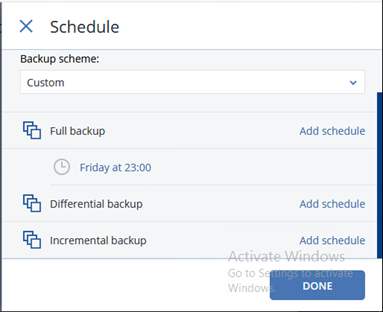
Các kiểu lựa chọn Schedule gồm:
Schedule by time: Bạn có thể Add Schedule theo Tháng, Tuần, Ngày và Giờ. Và thời gian bắt đầu chạy Schedule.
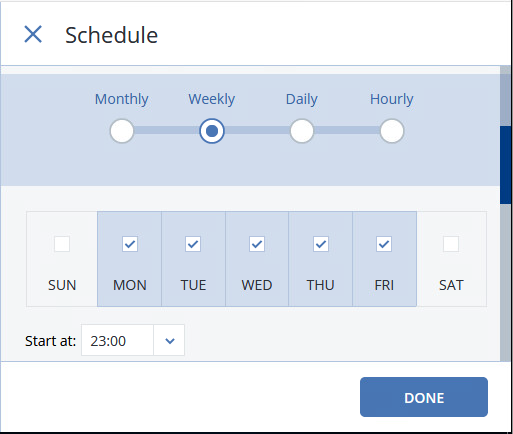
Schedule by events: Khi thiết lập lịch cho backup plan, bạn có thể chọn loại sự kiện để thực hiện chạy bản sao lưu ngay khi sự kiện xảy ra.
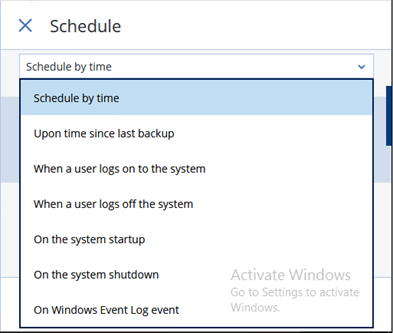
Bạn có thể chọn một trong các sự kiện sau:
+ Upon time since last backup: Đây là thời gian kể từ khi hoàn thành bản sao lưu thành công cuối cùng trong cùng một backup plan. Bạn có thể chỉ định khoảng thời gian.
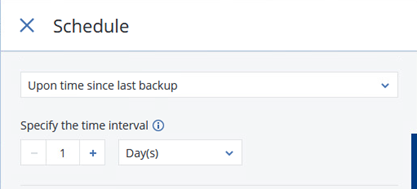
+ When a user logs on to the system: Theo mặc định, việc đăng nhập hệ thống của bất kỳ người dùng nào sẽ bắt đầu sao lưu. Bạn có thể thay đổi bất kỳ người dùng nào thành một tài khoản người dùng cụ thể.
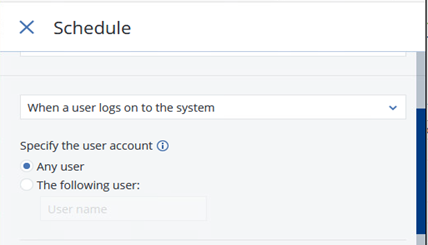
+ When a user logs off the system: Theo mặc định, đăng xuất khỏi hệ thống của bất kỳ người dùng nào sẽ bắt đầu sao lưu. Bạn có thể thay đổi bất kỳ người dùng nào thành một tài khoản người dùng cụ thể.
+ On the system startup
+ On the system shutdown
+ On Windows Event Log event.
Lưu ý: Sao lưu sẽ không chạy khi tắt hệ thống vì tắt không giống như đăng xuất.
Start Conditions: Các cài đặt này thêm linh hoạt hơn cho quá trình lập lịch, cho phép bạn thực hiện sao lưu đối với các điều kiện nhất định. Với nhiều điều kiện, tất cả chúng phải được đáp ứng đồng thời để cho phép sao lưu bắt đầu.
Lưu ý: Để chỉnh Task start conditions. Khi tạo Create plan, nhấn chọn biểu tượng bánh răng. Trong Backup Options kéo xuống tìm Task start conditions.
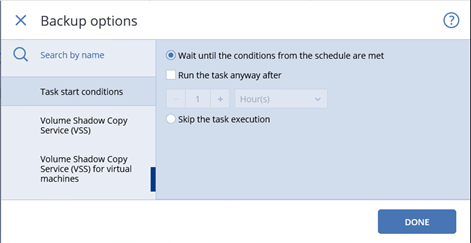
Bạn có thể chọn một trong các điều kiện sau:
+ User is idle: “Người dùng không sử dụng” có nghĩa là trình bảo vệ màn hình đang chạy trên máy hoặc máy bị khóa.
Ví dụ: Chạy sao lưu trên máy mỗi ngày vào lúc 21:00, tốt nhất là khi người dùng không sử dụng. Nếu người dùng vẫn hoạt động trước 23:00, hãy chạy sao lưu.
Schedule: Daily, Run every day. Start at: 21:00.
Condition: User is idle.
Task start conditions: Wait until the conditions from schedule are met, Run the task anyway after 2 hour(s).
Kết quả là:
(1) Nếu người dùng không sử dụng trước 21:00, bản sao lưu sẽ bắt đầu lúc 21:00.
(2) Nếu người dùng không sử dụng trong khoảng thời gian từ 21:00 đến 23:00, bản sao lưu sẽ bắt đầu ngay sau khi người dùng không sử dụng.
(3) Nếu người dùng vẫn hoạt động lúc 23:00, sao lưu sẽ bắt đầu lúc 23:00.
+ The backup location’s host is available: Điều kiện này có hiệu quả đối với các thư mục mạng, lưu trữ đám mây và các vị trí được quản lý bởi một nút lưu trữ.
Ví dụ: Dữ liệu được sao lưu vào thư mục mạng mỗi ngày làm việc lúc 21:00. Nếu máy chủ lưu trữ thư mục không thể sử dụng tại thời điểm đó (ví dụ: do công việc bảo trì), bạn muốn bỏ qua bản sao lưu và chờ bắt đầu theo lịch trình vào ngày làm việc tiếp theo.
Schedule: Daily, Run Monday to Friday. Start at: 21:00.
Condition: The backup location’s host is available.
Task start conditions: Skip the task excution.
Kết quả là:
(1) Nếu đến 21:00 và máy chủ có thể sử dụng, bản sao lưu sẽ bắt đầu ngay lập tức.
(2) Nếu đến 21:00 nhưng máy chủ không thể sử dụng, bản sao lưu sẽ bắt đầu vào ngày làm việc tiếp theo nếu máy chủ có sẵn.
(3) Nếu máy chủ bị hỏng vào các ngày làm việc lúc 21:00, sao lưu sẽ không bao giờ bắt đầu.
+ Users logged off: Cho phép bạn giữ chạy backup cho đến khi tất cả người dùng đăng xuất khỏi Windows.
Ví dụ: Chạy sao lưu vào 20:00 mỗi thứ Sáu, tốt nhất là khi tất cả người dùng đã đăng xuất. Nếu một trong những người dùng vẫn đăng nhập vào lúc 23:00, hãy chạy sao lưu.
Schedule: Weekly, on Fridays. Start at: 20:00.
Condition: Users logged off.
Task start conditions: Wait until the conditions from schedule are met, Run the task anyway after3 hour(s).
Kết quả là:
(1) Nếu tất cả người dùng đăng xuất lúc 20:00, bản sao lưu sẽ bắt đầu lúc 20:00.
(2) Nếu người dùng cuối cùng đăng xuất trong khoảng thời gian từ 20:00 đến 23:00, bản sao lưu sẽ bắt đầu ngay sau khi người dùng đăng xuất.
(3) Nếu bất kỳ người dùng nào vẫn đăng nhập vào lúc 23:00, bản sao lưu sẽ bắt đầu lúc 23:00.
+ Fits the time interval: Giới hạn thời gian bắt đầu sao lưu trong một khoảng thời gian xác định.
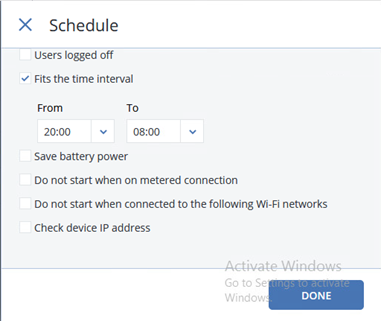
Ví dụ: Ngày làm việc bắt đầu lúc 08:00 và kết thúc lúc 17:00. Dữ liệu của người dùng nên được sao lưu ngay khi người dùng đăng xuất, nhưng không sớm hơn 16:30. Mỗi ngày vào lúc 23:00 các máy chủ của công ty được sao lưu. Vì vậy, tốt nhất là tất cả dữ liệu của người dùng nên được sao lưu trước thời điểm này, để giải phóng băng thông mạng. Giả định rằng việc sao lưu dữ liệu của người dùng mất không quá một giờ, vì vậy thời gian bắt đầu sao lưu mới nhất là 22:00. Nếu người dùng vẫn đăng nhập trong khoảng thời gian được chỉ định hoặc đăng xuất bất kỳ lúc nào, không sao lưu dữ liệu của người dùng, tức là bỏ qua thực hiện sao lưu.
Event: When a user logs off the system.
Specify the user account: Any user.
Condition: Fits the time interval from 16:30 to 22:00.
Task start conditions: Skip the task excution.
Kết quả là:
(1) Nếu người dùng đăng xuất trong khoảng thời gian từ 16:30 đến 22:00, bản sao lưu sẽ bắt đầu ngay sau khi đăng xuất.
(2) Nếu người dùng đăng xuất bất cứ lúc nào, bản sao lưu sẽ bị bỏ qua.
+ Save battery power: Ngăn chặn backup nếu thiết bị (máy tính xách tay hoặc máy tính bảng) không được kết nối với nguồn điện.
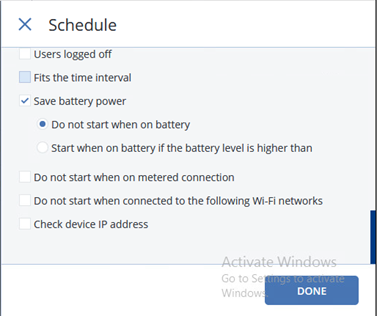
Do not start when on battery: Sao lưu sẽ chỉ bắt đầu nếu thiết bị được kết nối với nguồn điện.
Start when on battery if the battery level is higher than: Sao lưu sẽ bắt đầu nếu thiết bị được kết nối với nguồn điện hoặc nếu mức pin cao hơn giá trị được chỉ định.
Ví dụ: Dữ liệu được sao lưu mỗi ngày làm việc lúc 21:00. Nếu thiết bị không được kết nối với nguồn điện (ví dụ: người dùng đang tham dự một cuộc họp muộn), bạn muốn bỏ qua bản sao lưu để tiết kiệm pin và đợi cho đến khi người dùng kết nối thiết bị với nguồn điện.
Schedule: Daily, Run Monday to Friday. Start at: 21:00.
Condition: Save battery power. Chọn Do not start when on battery.
Task start conditions: Wait until the conditions from schedule are met.
Kết quả là:
(1) Nếu đến 21:00 và thiết bị được kết nối với nguồn điện, sao lưu sẽ bắt đầu ngay lập tức.
(2) Nếu đến 21:00 và thiết bị đang chạy bằng nguồn pin, bản sao lưu sẽ bắt đầu ngay khi thiết bị được kết nối với nguồn điện.
+ Do not start when on metered connection: Là một biện pháp bổ sung để ngăn chặn các sao lưu qua các điểm truy cập di động, khi bạn bật Do not start when on metered connection, điều kiện “Không bắt đầu khi được kết nối với các mạng Wi-Fi” sau được bật tự động. Các tên mạng sau được chỉ định theo mặc định: “android”, “phone”, “mobile” và “modem”. Bạn có thể xóa các tên này khỏi danh sách bằng cách nhấp vào dấu X.
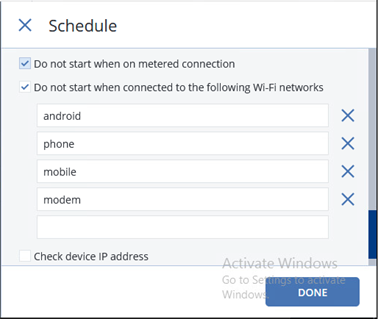
Ví dụ: Dữ liệu được sao lưu mỗi ngày làm việc lúc 21:00. Nếu thiết bị được kết nối với Internet bằng cách sử dụng metered connection (ví dụ: người dùng đang đi công tác), bạn muốn bỏ qua bản sao lưu để lưu lượng truy cập mạng và đợi bắt đầu theo lịch vào ngày làm việc tiếp theo.
Schedule: Daily, Run Monday to Friday. Start at: 21:00.
Condition: Do not start when on metered connection.
Task start conditions: Skip the task excution.
Kết quả là:
(1) Nếu đến 21:00 và thiết bị không được kết nối với Internet bằng cách sử dụng metered connection, sao lưu sẽ bắt đầu ngay lập tức.
(2) Nếu đến 21:00 và thiết bị được kết nối với Internet bằng cách sử dụng metered connection, bản sao lưu sẽ bắt đầu vào ngày làm việc tiếp theo.
(3) Nếu thiết bị luôn được kết nối với Internet bằng cách sử metered connection vào các ngày làm việc lúc 21:00, sao lưu sẽ không bao giờ bắt đầu.
+ Do not start when connected to the following Wi-Fi networks: Ngăn chặn backup (bao gồm một bản sao lưu vào đĩa cục bộ) nếu thiết bị được kết nối với bất kỳ mạng không dây nào được chỉ định. Bạn có thể chỉ định tên mạng Wi-Fi, còn được gọi là số nhận dạng bộ dịch vụ (SSID). Điều kiện này rất hữu ích để ngăn chặn các bản sao lưu khi thiết bị được kết nối với Internet bằng cách sử dụng điểm phát sóng điện thoại di động.
Ví dụ: Dữ liệu được sao lưu mỗi ngày làm việc lúc 21:00. Nếu thiết bị được kết nối với Internet bằng cách sử dụng điểm phát sóng di động (ví dụ: máy tính xách tay được kết nối ở chế độ chia sẻ kết nối), bạn muốn bỏ qua bản sao lưu và chờ bắt đầu theo lịch vào ngày làm việc tiếp theo.
Schedule: Daily, Run Monday to Friday. Start at: 21:00.
Condition: Do not start when connected to the following networks, Network name: <SSID của Wifi>.
Task start conditions: Skip the task excution.
Kết quả là:
(1) Nếu đến 21:00 và máy không kết nối với mạng được chỉ định, sao lưu sẽ bắt đầu ngay lập tức.
(2) Nếu đến 21:00 và máy được kết nối với mạng được chỉ định, bản sao lưu sẽ bắt đầu vào ngày làm việc tiếp theo.
(3) Nếu máy luôn được kết nối với mạng được chỉ định vào các ngày làm việc lúc 21:00, sao lưu sẽ không bao giờ bắt đầu.
+ Check device IP address: Ngăn chặn backup (bao gồm một bản sao lưu vào đĩa cục bộ) nếu bất kỳ địa chỉ IP nào của thiết bị nằm trong hoặc ngoài phạm vi địa chỉ IP được chỉ định. Điều kiện này rất hữu ích trong trường hợp người dùng ở nước ngoài, để tránh chi phí truyền dữ liệu lớn. Ngoài ra, nó giúp ngăn chặn backup qua kết nối mạng riêng ảo (VPN).
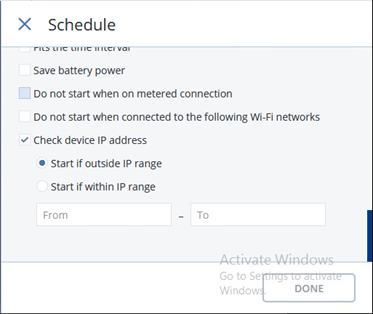
Ví dụ: Dữ liệu được sao lưu mỗi ngày làm việc lúc 21:00. Nếu thiết bị được kết nối với mạng công ty bằng cách sử dụng đường hầm VPN (ví dụ: người dùng đang làm việc tại nhà), bạn muốn bỏ qua bản sao lưu và đợi cho đến khi người dùng mang thiết bị đến văn phòng.
Schedule: Daily, Run Monday to Friday. Start at: 21:00.
Condition: Check device IP address, Start if outside IP range, From: <Bắt đầu dải VPN IP > To: <kết thúc dải VPN IP >.
Task start conditions: Wait until the conditions from schedule are met.
Kết quả là:
(1) Nếu đến 21:00 và địa chỉ IP của máy không nằm trong phạm vi chỉ định, sao lưu sẽ bắt đầu ngay lập tức.
(2) Nếu đến 21:00 và địa chỉ IP của máy nằm trong phạm vi chỉ định, sao lưu sẽ bắt đầu ngay khi thiết bị nhận được địa chỉ IP không phải VPN.
(3) Nếu địa chỉ IP của máy luôn ở trong phạm vi được chỉ định vào các ngày làm việc lúc 21:00, thì bản sao lưu sẽ không bao giờ bắt đầu.


